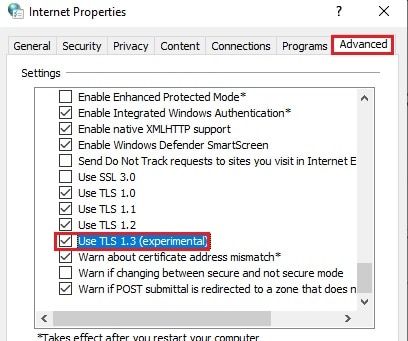Как включить или отключить TLS 1.3 в Windows 10
- Категория: Расширенные Конфигурации Windows 10
TLS 1.3 - это новейший протокол безопасности, улучшающий TLS 1.2 с точки зрения безопасности и производительности. TLS 1.3 до сих пор широко не используется, но некоторые веб-сайты и веб-серверы поддерживают протокол TLS 1.3.
Если TLS 1.3 включен в вашем браузере или в операционной системе, веб-сайты и приложения, поддерживающие эту версию, будут открываться с TLS 1.3, повышая общую безопасность системы, а также улучшая общую производительность.
В этой статье мы обсудим, как включить или отключить TLS 1.3 в Windows 10. Мы также обсудим включение TLS 1.3 в популярных браузерах, включая Google Chrome, Microsoft Edge и Mozilla Firefox. Краткое резюме Спрятать 1 SSL (1, 2, 3) против TLS (1.1, 1.2) против TLS 1.3 1.1 Включить TLS 1.3 в Windows 10 (на уровне системы) 1.2 Включение TLS 1.3 в Microsoft Edge и Internet Explorer 1.3 Включить TLS 1.3 в Google Chrome 1.4 Включите TLS 1.3 в Mozilla Firefox 2 Как проверить, включен ли TLS 1.3? 3 Заключительные слова
SSL (1, 2, 3) против TLS (1.1, 1.2) против TLS 1.3
Протокол SSL (Secure Socket Layer) был разработан Netscape для защиты связи между веб-сайтом и браузером. Он развивался с версиями 2 и 3.
Когда стандарт расширился, он был назван TLS, но, по сути, базовая технология осталась прежней.
С каждым обновлением версии TLS добавляет больше функций безопасности и повышения производительности. TLS 1.2 - это наиболее широко используемый протокол, который также считается безопасным, в то время как TLS 1.0 и TLS 1.1 не считаются безопасными.
Вот некоторые из функций, которые вы найдете в TLS 1.3:
- Новые шифры безопасности : TLS 1.3 использует новые шифры безопасности и несовместим со старыми.
- Убрана слабая безопасность : Слабое шифрование безопасности было удалено и не будет работать с TLS 1.3, например, MD5, RC4 и т. Д.
- Скорость : TLS 1.3 ускоряет обмен данными между клиентом и сервером за счет уменьшения числа. стыковочных поездок, необходимых для переговоров.
- Нет мониторинга : Программное обеспечение для организации и мониторинга не сможет отслеживать безопасные соединения с помощью TLS 1.3. Это огромная проблема для организаций и хорошее облегчение для пользователей.
Включить TLS 1.3 в Windows 10 (на уровне системы)
TLS 1.3 не включен в Windows 10 по умолчанию. Если вы используете сетевые приложения, которые требуют или поддерживают TLS 1.3, вам следует включить TLS 1.3 в Windows 10. Вы можете использовать файл reg и запустить его в своей системе, чтобы включить TLS 1.3 в Windows 10.
Включить TLS 1.3.reg (205 байт, 3176 обращений)
Теперь вы внесли необходимые изменения в системный реестр, чтобы включить общесистемный TLS 1.3.
Если вы хотите отключить TLS 1.3, вы можете запустить следующий файл реестра:
Отключить TLS 1.3.reg (неизвестно, 1362 обращения)
Включение TLS 1.3 в Microsoft Edge и Internet Explorer
Поскольку по умолчанию TLS 1.3 отключен, его необходимо включить вручную для каждого браузера. В настоящее время Internet Explorer 11 и Edge не поддерживают TLS 1.3, но будут поддерживаться в следующих обновлениях, согласно источникам из Программа предварительной оценки Microsoft .
Если вы хотите включить экспериментальную версию, выполните следующие действия, чтобы включить ее в Microsoft Edge, а также в Internet Explorer.
- Тип inetcpl.cpl в Run и нажмите Входить .
- В свойствах Интернета перейдите на вкладку «Дополнительно» и прокрутите вниз до самого низа. Установите флажок Использовать TLS 1.3.
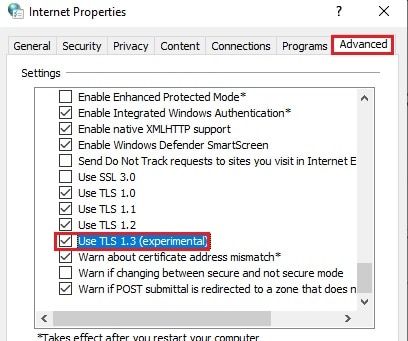
- Нажмите «Применить» и «ОК». Перезагрузите компьютер, чтобы изменения вступили в силу.
Теперь браузер Edge можно использовать для подключения к любому веб-сайту или серверу, на котором работает TLS 1.3. Эта конфигурация также имеет место на Internet Explorer одновременно.
Вы также можете отключить TLS 1.3 или любую другую версию, перейдя в Интернет-свойства окно и сняв соответствующие флажки.
Включить TLS 1.3 в Google Chrome
В случае с Google Хром , для запуска TLS 1.3 необходимо установить флаг.
- Напишите в адресной строке Google Chrome следующее:
chrome://flags - Поиск TLS в строке поиска.

- В раскрывающемся меню рядом с Упрочнение TLS 1.3 для местных анкеров , Выбрать Включено .

- Теперь нажмите на Перезапуск внизу страницы.
Теперь это перезапустит Chrome с примененными новыми настройками, и теперь будет включен TLS 1.3.
Если вам когда-нибудь понадобится отключить TLS 1.3 в Google Chrome, просто перейдите в флаги страницу и выберите Отключено из раскрывающегося меню.
Включите TLS 1.3 в Mozilla Firefox
Mozilla Firefox также имеет уникальный способ запуска TLS 1.3.
- Введите в адресную строку Firefox следующее:
about:config - Если вам представлен Действовать с осторожностью страницу, щелкните Примите риск и продолжайте .

- Вверху страницы будет строка поиска. Введите следующее:
security.tls.version.max - Теперь дважды щелкните значок security.tls.version.max и измените значение на 4 .

- Перезапустите браузер, и теперь у вас должен быть TLS 1.3, работающий в Mozilla Firefox.
Если вы хотите вернуться к настройкам, просто измените значение security.tls.version.max к 3 и перезапустите браузер.
Как проверить, включен ли TLS 1.3?
Если вы все еще сомневаетесь, работает ли TLS 1.3, вы можете перейти на страницу, предоставленную Cloudflare к проверьте, включен ли TLS 1.3 или не. Он выполняет быстрое сканирование и дает вам некоторые сведения о браузере, который вы используете в настоящее время.
Еще один полезный сайт Qualys к SSL Labs проверить TLS 1.3.
Заключительные слова
Microsoft планирует включить TLS 1.3 по умолчанию во всех версиях Windows 10 после версии 2004.
Обратите внимание, что Microsoft Edge Legacy и Internet Explorer не поддерживают TLS 1.3. Вам нужно будет обновить свой браузер до браузера Edge на основе Chromium, чтобы обеспечить безопасность и повышенную производительность.
Microsoft также планировала отключить TLS 1.1 и 1.2 по умолчанию в новых сборках, но глобальная пандемия вынудила их отложить это до весны 2021 года.
Как вы думаете, где следует сделать обязательным использование TLS 1.3? Столкнулись ли вы с серьезными угрозами или вас спасли протоколы шифрования?